Elke Windows-installatie wordt geleverd met een paarstandaardbibliotheken en mappen. Het systeem voegt deze toe voor elke individuele gebruiker. Het voegt ook een paar standaardlocaties toe voor het opslaan van bestanden. De map Screenshots in Windows 10 is een goed voorbeeld van een dergelijke map. U kunt screenshots maken in Windows 10 via de Win + PrntScrn-sleutel en deze opslaan in de map Screenshots. Een andere automatische map in Windows is de map Downloads. Dit is waar apps standaard bestanden naar downloaden. U kunt een andere locatie voor het opslaan van bestanden selecteren, maar dit verandert niets aan het standaardmapmap voor downloads in Windows. Hier is hoe je dat kunt doen.
Wijzig het standaard downloads mappad
Open Verkenner en klik met de rechtermuisknop op de map Downloads onder Deze pc in de navigatiekolom. Selecteer Eigenschappen in het contextmenu.

Ga naar het tabblad Locatie in het venster Eigenschappen. Klik op de knop ‘Verplaatsen’ en selecteer een andere map om als standaarddownloadmap te gebruiken. Klik op 'Toepassen'.
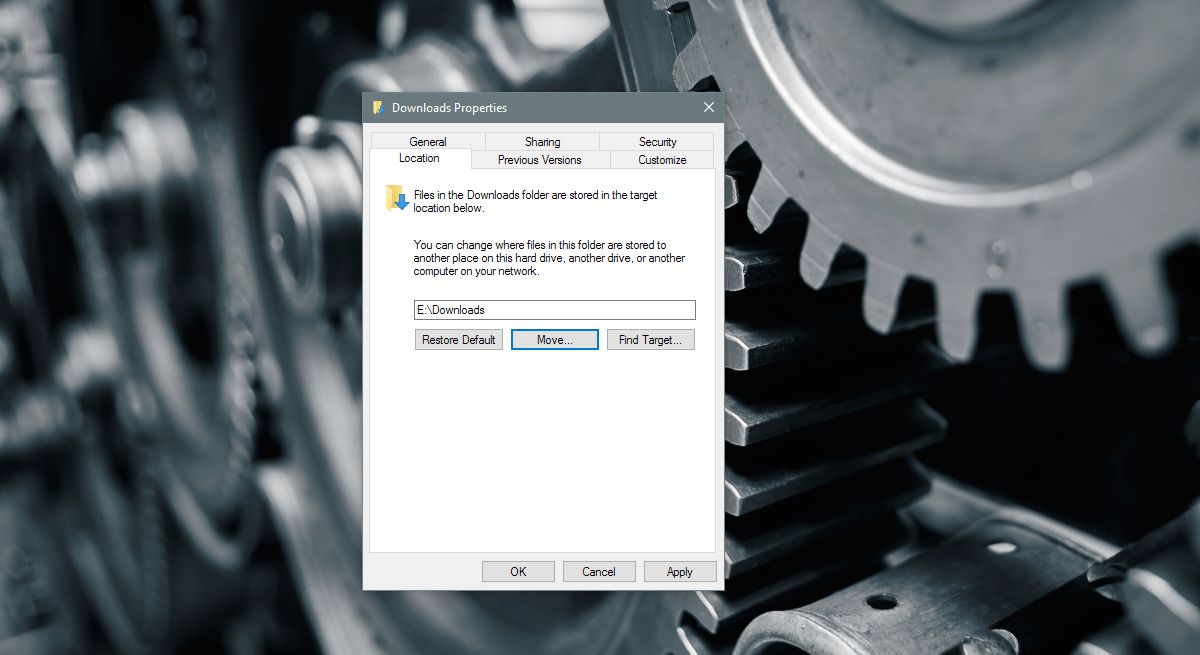
Bewaar of verplaats bestanden
Wanneer u op ‘Toepassen’ klikt, vraagt Windows u ofu wilt alle bestanden in de huidige map Downloads naar de nieuwe verplaatsen. Als u op 'Ja' klikt, worden alle bestanden in de standaardmap voor downloads naar de nieuwe locatie verplaatst. Als u op 'Nee' klikt, worden de bestanden niet verplaatst en wordt alleen de locatie van de downloadmap gewijzigd. Onnodig te zeggen dat als u ervoor kiest om de bestanden ook te verplaatsen, het iets langer duurt.
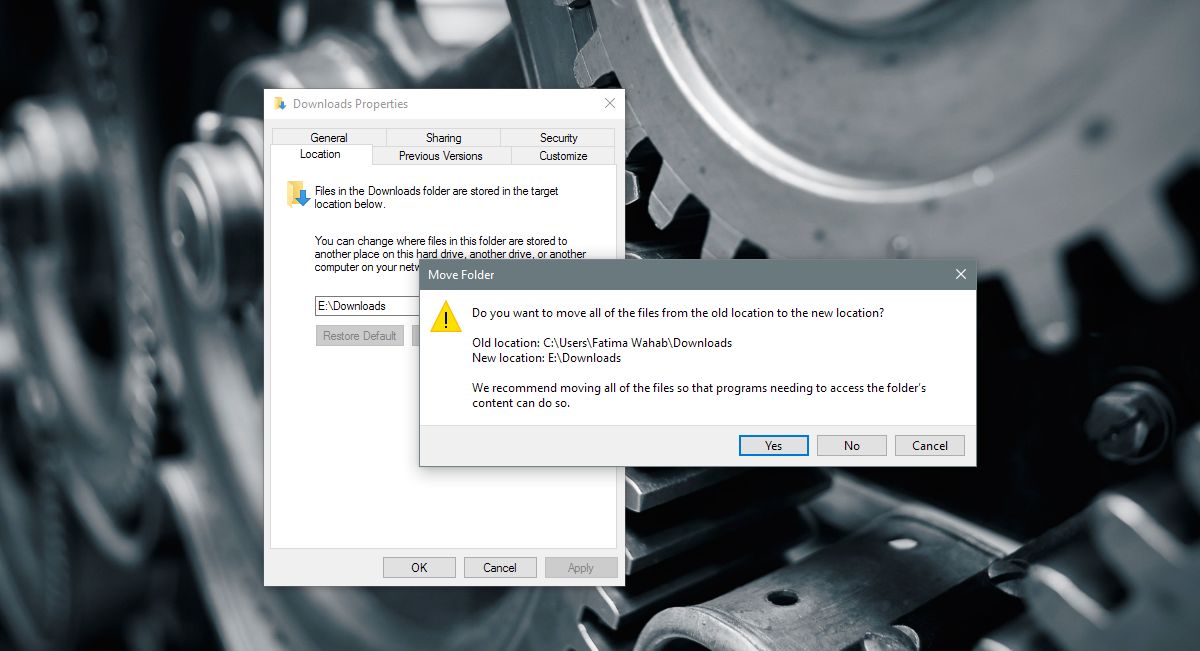
Alle apps die bestanden opslaan naar de standaarddownloadsmap zal beginnen met het opslaan van bestanden naar de nieuwe locatie. Als u een app heeft gevraagd om bestanden op een andere locatie op te slaan, bijvoorbeeld op het bureaublad, blijven ze bestanden op het bureaublad opslaan. Om die apps in de nieuwe downloadmap te laten opslaan, moet u deze opnieuw selecteren in het venster Opslaan als. Als de app specifieke instellingen heeft voor het selecteren van een downloadlocatie, gebruikt u die om de standaardlocatie te selecteren.
Standaardlocatie herstellen
U kunt de wijziging eenvoudig genoeg ongedaan maken. Open Verkenner en klik met de rechtermuisknop op Downloads in de navigatiebalk. Selecteer Eigenschappen in het contextmenu en ga naar het tabblad Locatie. Onder het locatieveld bevindt zich de knop ‘Standaard herstellen’. Klik erop en Windows keert terug naar de map met downloads naar de standaardlocatie. Er wordt opnieuw gevraagd of u bestanden wilt verplaatsen of niet.
De downloadmap voor alle gebruikers opWindows bevindt zich in de C-schijf. Als u de map Downloads niet regelmatig verwijdert van bestanden die u niet nodig hebt, kan deze aanzienlijk worden uitgebreid. Het kan een punt bereiken waarop uw Windows-schijf te weinig ruimte krijgt. De voor de hand liggende oplossing is om uw map Downloads regelmatig schoon te maken. Als u dat niet regelmatig genoeg kunt doen, of als u een kleine Windows-schijf hebt, verplaatst u de map Downloads naar een schijf met meer ruimte.













Comments